Captura de imágenes del sistema operativo
Puede capturar la imagen de un sistema operativo utilizando la secuencia de tareas.
Acerca de esta tarea
El método recomendado para crear la imagen de un sistema operativo destinada a realizar el despliegue consiste en crear un servidor de referencia que tenga instalados todos los elementos necesarios para dicha imagen. Tiene que crear un servidor de referencia con las herramientas, los controladores, los agentes, los Service Packs y las actualizaciones correspondientes. Una vez que haya creado el servidor, ejecute sysprep y apague el servidor.
Procedimiento
- Cree el servidor de referencia instalando todos los elementos que se necesitan para la imagen. Por lo general, el sistema operativo Windows está listo y se instalan todos los controladores necesarios.
Incluya todos los elementos que puedan necesitarse en un sistema nuevo, como herramientas, controladores, agentes, Service Packs y actualizaciones.
- Ejecute el comando sysprep /generalize en el servidor de referencia para preparar la imagen para la instalación en otros equipos, tal como se describe en la sección Ejecución de Sysprep.
- Para capturar el sistema operativo en un servidor con Configuration Manager, debe añadir el nombre del equipo, la dirección MAC y la información GUID relativa al servidor de referencia de destino a la base de datos de Configuration Manager y a una colección. Abra el Asistente para importar información de equipo haciendo clic en Devices (Dispositivos) > Import Computer Information (Importar información del equipo). Añada el nombre del equipo, la dirección MAC y la información GUID. Para encontrar un servidor específico, basta con que añada el nombre del equipo y la dirección MAC.Figura 1. Asistente para importar información de equipo
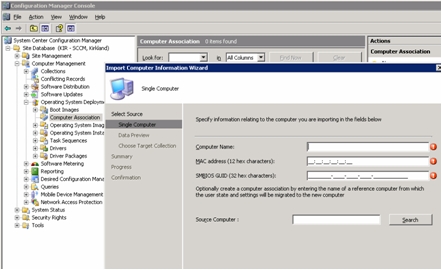
- En el servidor de destino (en este caso, el servidor que va a capturarse), establezca la variable que contiene la ubicación del sistema operativo que va a capturarse.
- Vaya a la colección que contiene el servidor de referencia de destino. Haga clic con el botón derecho del mouse en el objeto del servidor y, a continuación, seleccione la pestaña Variables (Variables).Figura 2. Definición de la ubicación del sistema operativo en el servidor de destino
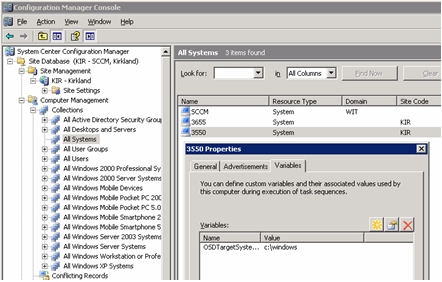
- Establezca la variable OSDTargetSystemRoot al controlador del sistema; por ejemplo, OSDTargetSystemRoot=c:\windows.
- Vaya a la colección que contiene el servidor de referencia de destino. Haga clic con el botón derecho del mouse en el objeto del servidor y, a continuación, seleccione la pestaña Variables (Variables).
- Configure una carpeta compartida en el servidor del sitio de Configuration Manager para almacenar las imágenes capturadas.
Por ejemplo, cree un directorio en el servidor de Configuration Manager llamado c:\images.
Cree una carpeta compartida y asigne la opción Full Control (Control total) para los permisos de uso compartido de todos los usuarios.
- Cree una secuencia de tareas para capturar la imagen.Figura 3. Ventana New Task Sequence Wizard (Asistente para una nueva secuencia de tareas)
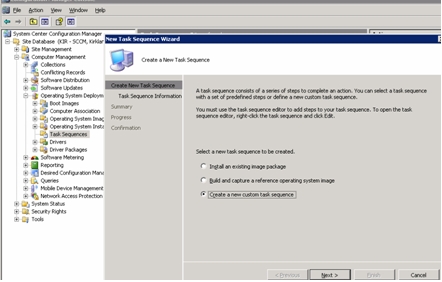
- Asigne un nombre a la secuencia de tareas.Figura 4. Asignación de un nombre a la secuencia de tareas en el Asistente para una nueva secuencia de tareas.
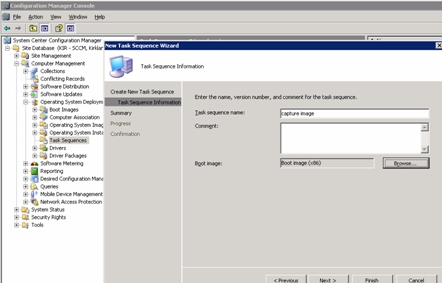
- Edite la información de la secuencia de tareas para incluir todos los pasos necesarios para capturar la imagen.
Por ejemplo, rellene la ruta para almacenar la imagen utilizando la carpeta compartida que ha creado en un paso anterior.
Figura 5. Edición de la secuencia de tareas de captura del SO para identificar la carpeta compartida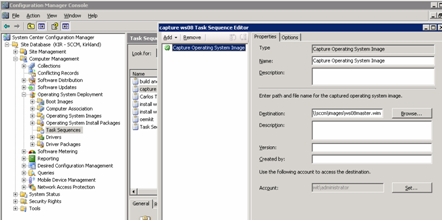
Una vez completada la secuencia de tareas, es preciso crear un anuncio. Los anuncios se utilizan en Configuration Manager para asignar trabajos a equipos clientes concretos, en este caso, el equipo que se está capturando.
- Haga clic con el botón derecho del mouse en la secuencia de tareas y, a continuación, seleccione Advertise (Anunciar). Figura 6. Anuncio de la secuencia de tareas de captura del SO
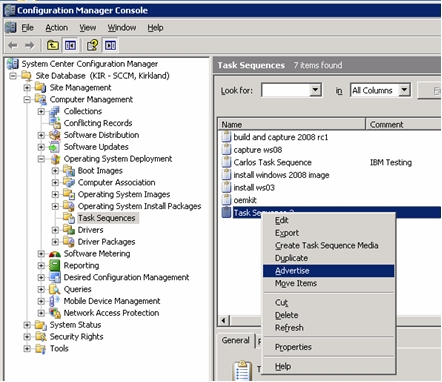
- Utilice el Asistente para un nuevo anuncio para asignar la secuencia de tareas. Figura 7. Ventana New Advertisement Wizard (Asistente para un nuevo anuncio)
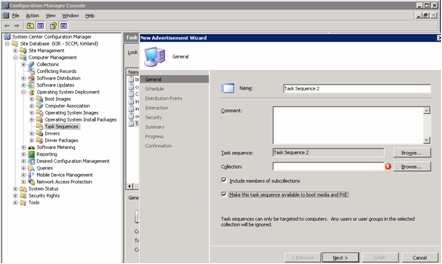
Asegúrese de que la secuencia de tareas está asignada como disponible en el PXE (como se muestra en el ejemplo incluido en la Figura 7). Elija también la colección que contiene el sistema de destino. Este es el equipo que se añadió a la base de datos anteriormente. Si no se añade a la base de datos y a una colección, el equipo no captará nunca el anuncio.
- Rellene los valores de la página Schedule (Programar).Figura 8. Ventana New Advertisement Wizard (Asistente para un nuevo anuncio): página Schedule (Programar)
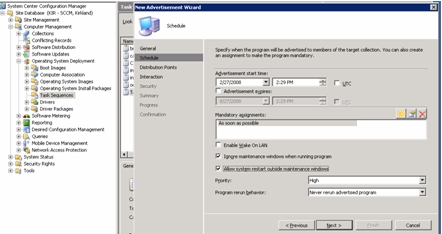
- Rellene los valores de la página Distribution Points (Puntos de distribución).Figura 9. Ventana New Advertisement Wizard (Asistente para un nuevo anuncio): página Distribution Points (Puntos de distribución)
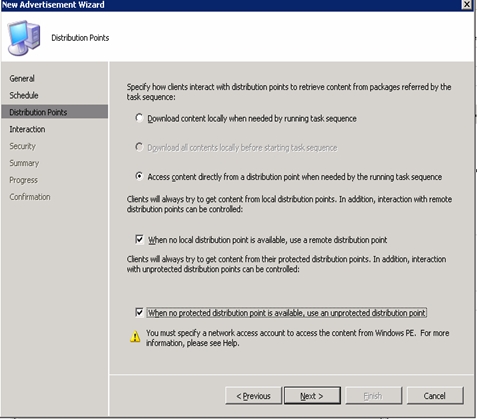
- Arranque el servidor de referencia que se está capturando.
Ahora que el anuncio está en espera, arranque el servidor que se está capturando en el PXE. Asegúrese de que el servidor del sitio y el servidor de destino establecen una conexión, así como de que el servidor del sitio transfiere la imagen de arranque a la unidad compartida del servidor del sitio.
El servidor de destino se conecta con el servidor del sitio de Configuration Manager y carga la imagen desde la unidad compartida. A continuación, el servidor de destino inicia la secuencia de tareas para capturar la imagen del sistema operativo del servidor de destino en la unidad compartida del servidor del sitio de Configuration Manager.
- Una vez finalizado el proceso de captura, regrese al servidor de Configuration Manager y asegúrese de que el archivo image_name.wim está almacenado en el directorio de imágenes compartidas.
En este punto, puede utilizar Configuration Manager para desplegar la imagen en otros servidores.
NotaEs posible utilizar imágenes capturadas manualmente (sin usarConfiguration Manager para efectuar la captura), aunque el uso de Configuration Manager puede evitar problemas cuando la imagen se despliega utilizando Configuration Manager. La práctica recomendada consiste en capturar la imagen utilizando Configuration Manager. Para obtener más información, consulte el tema Página web de Microsoft System Center: About the Operating System Deployment Reference Computer.